iMovie剪辑具有许多工具,可用于增强影片中的音频。您可以增强片段中安静音频的音量,应用均衡器预置,以及减少背景噪音。那我们如何使用iMovie剪辑校正和增强音频呢?快和小编一起来看看吧!
自动增强音频
1.在Mac上的iMovie剪辑App中,在时间线中选择一个或多个音频片段(或含音频的视频片段)。
2.若要显示音量控制,请点按“音量”按钮。

3.点按“自动”按钮。
所选部分中音频的平均音量将增强,“自动”按钮将高亮显示以表明应用了自动增强。
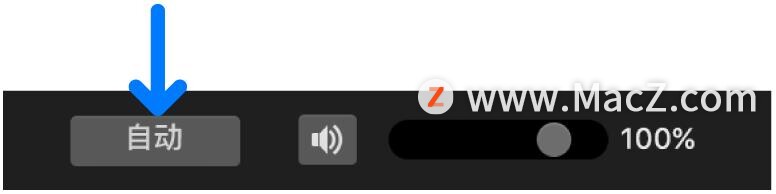
降低背景噪音
您可以自动降低片段中的背景噪音,但不降低其整体音量。例如,如果您录制生日宴会时一架飞机从头顶飞过,则可以调低飞机的音量,以提高影片的声音效果。
1.在 Mac 上的 iMovie 剪辑 App 中,在时间线中选择一个或多个音频片段(或含音频的视频片段)。
2.若要显示降噪控制,请点按“降噪和均衡器”按钮。

3.选择“背景降噪”复选框。








 最低0.47元/天 解锁文章
最低0.47元/天 解锁文章

















 540
540

 被折叠的 条评论
为什么被折叠?
被折叠的 条评论
为什么被折叠?








